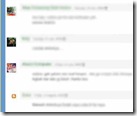
Avatar komentar ini merupakan fitur baru yang ditambah kan oleh blogger untuk memperindah tampilan komentar. Jadi sekarang kalau kita menulis komentar di blog seseorang dengan menggunakan id blogger, avatar profil kita akan muncul di samping komentar tersebut.
Jika kita menggunakan template blogger standar yang perlu kita lakukan hanya mengubah Setting untuk menampilkan avatar blogger di Pengaturan => Komentar, pilih “Ya” pada pilihan menampilkan “Tampilkan Gambar Profil Pada Komentar”.
Jika kita menggunakan template custom atau yang gak standard, caranya adalah :
- Pilih Tata Letak => Edit Html pada DashBoard Blogger, jangan lupa centang “Expand Template Widget”.
- Cari kode
<dl id='comments-block'>
kode ini tergantung pada template yang anda gunakan, pada sebagian template ada yang memakai kode
<div id='comments-block'>
- Ganti kode diatas dengan :
<dl expr:class='data:post.avatarIndentClass' id='comments-block'>
Jika pada template anda memakai div, maka ganti dl dengan div
- Cari kode ini
<a expr:name='data:comment.anchorName'/>
Terkadang juga berbeda menurut masing-masing template, pada blog ini kode yang di pakai adalah :
<a expr:name='"comment-" + data:comment.id'/>
Kemudian di atas kode tersebut sisipkan kode di bawah ini.
<b:if cond='data:comment.favicon'>
<img expr:src='data:comment.favicon' height='35px' style='margin-bottom:-2px;' width='35px'/>
</b:if>
<a expr:name='data:comment.anchorName'/>
<b:if cond='data:blog.enabledCommentProfileImages'>
<data:comment.authorAvatarImage/>
</b:if>
Simpan Template dan selesai… Semoga bermanfaat…
Cara ini di dapat dari seorang blogger cewek Amanda Fazani.

tips ini yang saya cari bikin menarik blog peluang usaha ahasu gnaulep
Maksaih
mkasih infonya.,
Quite intresting & informative post!
Terimakasih gan,udah aku coba
nice post. thxz infonya
Thanks Infonya Bosss
sip tutorialnya gan... dilanjut
keep blogging
thx banget infonya….beli ahhh
aq nggak begitu suka gunakan avatar, tapi kalo nonton avatar suka, hehehe....
info bagus..thanks
berkunjung lagi gan
Berkunjung menjalin relasi
wah tipsnya singkat dan jelas
asik bnget artikelnya.. enk di baca juga
makasih mas tipsnya!!
matap and keren banget infonya, makasih gan
coba dulu gan...siapa tahu juga berhasil.. thanks
kalau menggunakan wp bro?, bisa nggak?
langsung coba deh
mo nyoba g ya
hai sob... salam kenal
mantap sekali informasinya. segera dicoba
Thanks, berat broo atas sahring ilmunya,,,kami mau coba praktek dulu
bagus nih infonya
wahh keren aku baru tahu
yup info yang menarik, langsung ke TKp
coba da, menarik juga coment wajah tampan kita nongol wkekekeke
Thanks atas informasinya ya.
ke TKP dah
salam kenal,bagus tipsnya
iya sob... ditempatku juga ada posting kyk gitu..
tapi sekarang blogger udah suport avatar pada komentar
berkunjung lagi
Wah....Keren juga gan. Gw coba ya
keep blogging ne gan
infonya avatar itu hebat
baru tau ya thx
kalau buat avatar animasi random, gimana caranya gan?
info bagus..thanks
mantabs nh ...
jadi kepengen nyoba..
makasi bang atas infonya...!!
info yang dasyat..segera saya coba..
salam kenal...thanx buat tips nya?
berkunjung lagi gan
kalau avatar tuk wprdpress gimna bos? blogku belum ada avatarnya. masih bingung pasangnya. makasih jawabannya lho...
thx banget infonya ya...
thanks infonya, coz ada jg blog saya yg pake blogspot.
info yg menarik gan
artikelnya bagus sekali, thanks buat infonya
makasih infonya gan
menarik gan, dicoba ahhhh
very good info
Thx sharingnya, gw mau praktekin deh
Thanks infonya
makasih infonya. salam kenal
thanks tutorialnya bos
nice site
tutorialnya bagus, tp mau prakteknya susah kayaknya ni gan..
thanks buat infonya
Kapan ya bisa menampilkan avatar yang kayak wordpress, berdasarkan emailnya...
makasih udah mau sharing
thnks infonya sob..
bermanfaat bagi saya khususnya..
sukses selalu happy blogging yah..ditunggu komment baliknya yah..
nice share...
jgn disia-siakan deh,...
mksh banyak mas,...!!
Kalau di wp sudah tau caranya. tapi kalau di blogger belum tahu nih. nice share...
thanks buat infonya
Terima kasih tutorialnya gan, salam sukses
thank you so much